Как сделать чертеж на миллиметровке
Добавил пользователь Валентин П. Обновлено: 13.09.2024
Цели:Научится снимать точные отсчеты по нивелиру и измерять превышение в ходе технического нивелирования.
Задачи:Снять точки отсчета рельефа местности с помощью нивелира по черной и красной стороне рейки. Измерить превышения в ходе нивелирования, выполнить расчет. Выполнить чертеж линии рельефа местности.
Инструменты:
1. Технический нивелир
5. Измерительная лента
Отчеты по двусторонним рейкам проводят в такой последовательности (по средней нити):
1. Отчеты по черной стороне задней рейки (точка А);
2. Отчеты по черной стороне передней рейки (точка В);
3. Отчеты по красной стороне передней рейка (точка В);
4. Отчеты по красной стороне задней рейки (точка А).
Точка установки нивелира называется станцией. На каждой станции отсчеты заносят в журнал нивелирования и выполняются контрольные расчеты. Вычисляют разности отсчетов (разности пяток рейки) по красной и черной сторонам рейки. Они не должны отличаться от заранее определенного значения (рейки обычно делают с разностью пяток 4587 или 4787) этой разности больше, чем на 3мм. Затем вычисляют оба превышения (по черной и красной сторонам). Разность их не должна быть более 5 мм. После контрольных вычислений на станции нивелир (вместе со штативом) можно снять и перенести на следующую станцию; задний речник переходит на переднюю последующую точку, а передний остается на месте, затем порядок действий повторяется.
1.Устанавливает нивелир на штатив, и настраиваем круглый уровень.
2.Устанавливаем рейку напротив нивелира на расстоянии 100 м снимаем отсчет по черной и красной стороне рейки.
3.Вычисляем горизонт инструмента по черной и красной стороне рейки:
НА-начальная точка отсчета заданная преподавателем, м
ач –отсчет по черной стороне рейки, м
ак –отсчет по черной стороне рейки, м
1.Прямолинейно с шагом в 10 м вбиваем колышки в грунт.
2.Снимаем отсчет по черной и красной стороне рейки в каждой точке, данные записываем в таблицу:
Таблица -1. (все что выделено красным – это пример выполнения)
| Точки | Отчеты по черной стороне рейки, м | Отсчеты по красной стороне рейки, м | Горизонт прибора по черной стороне рейки, м | Горизонт прибора по красной стороне рейки, м |
| B1 | 2,495 | 1,635 | 126,455 | 125,595 |
| B2 | 2,470 | 1,804 | 126,43 | 125,764 |
| B3 | 2,307 | 1,450 | 123,267 | 125,41 |
| B4 | 2,430 | 1,528 | 126,39 | 125,488 |
| B5 | 2,575 | 1,952 | 126,535 | 125,912 |
| B6 | 2,530 | 1,678 | 126,49 | 125,638 |
| B7 | 2,075 | 1,755 | 126,035 | 125,715 |
| B8 | 1,964 | 2,684 | 125,924 | 126,644 |
| B9 | 2,614 | 1,760 | 126,574 | 125,72 |
| B10 | 2,511 | 1,650 | 126,471 | 125,61 |
| B11 | 2,843 | 2,043 | 126,803 | 126,003 |
| B12 | 2,520 | 1,760 | 126,48 | 125,72 |
Вычисляем горизонт прибора по черной стороне рейки:
ач- отсчет по черной стороне рейки
HA- начальная точка отсчета 123,96
ГИч1= 2,495 + 123,96=126,455
ГИч2= 2,470 + 123,96=126,43
ГИч3= 2,307 + 123,96=123,267
ГИч4= 2,430 + 123,96=126,39
ГИч5= 2,575 + 123,96=126,535
ГИч6= 2,530 + 123,96=126,49
ГИч7= 2,075 + 123,96=126,035
ГИч8= 1,964 + 123,96=125,924
ГИч9= 2,614 + 123,96=126,574
ГИч10= 2,511 + 123,96=126,471
ГИч12= 2,520 + 123,96=126,48
Вычисляем горизонт прибора по красной стороне рейки:
ак- отсчет по красной стороне рейки
HA- начальная точка отсчета 123,96
ГИк1= 1,635 +123,96=125,595
ГИк2= 1,804 +123,96=125,764
Чертеж выполнить на миллиметровке в масштабе (пример оформления)

Потребность в создании чертежей существует у множества пользователей. Как правило, такая работа делается в специализированных CAD или CADD программах. Но если вы не так часто делаете чертежи, просто хотите попробовать, или у вас есть иная причина, чтобы не держать на компьютере софт для черчения, то можно воспользоваться онлайн-сервисами.
Создаём чертёж онлайн
В интернете существует относительно мало сервисов для черчения онлайн, и некоторые требуют одноразовой оплаты/подписки или же представляются слишком примитивными. Однако есть пара сайтов, которые предлагают создать чертёж бесплатно, предоставляя для этого все инструменты. Оба варианта будут рассмотрены в рамках данной статьи.
Способ 1: Sketch.IO
-
При переходе на главную страницу сайт сразу встретит вас панелью выбора языка. Одновременно она служит и переходом на сервис для черчения. Нужно просто кликнуть на удобный для вас язык, предположим, русский, и тогда сайт сразу откроет программу на выбранном языке.
Можно резюмировать, что Sketch.IO представляет собой минималистичный, но довольно функциональный сервис для создания чертежей. Он подходит новичкам для знакомства с черчением на компьютере, однако для более серьёзных целей или 3D-моделирования, увы, неприменим.
Способ 2: Tinkercad
Переходим от создания чертежей в 2D к 3D-черчению, или, лучше сказать, моделированию. Tinkercad — это сервис построения трёхмерных моделей, проектирования электрических цепей, а также их программирование и создание 3D-объектов с помощью программного кода. Сайт ориентирован на обучение, о чём говорят специальные режимы для преподавателей и учеников, с возможностью создания классов и присоединения к ним.


Подытожив, Tinkercad можно смело назвать отличным инструментом создания трёхмерных чертежей и моделей, а функции обучения составляют в нём особенную изюминку. Тем не менее отсутствие стандартных для черчения инструментов типа линии и невозможности чертить в 2D делают этот сервис довольно специфичным.
Как видите, сделать чертёж онлайн более чем реально. Если хорошо покопаться, на просторах сети можно найти довольно приличные сервисы для черчения, притом полностью бесплатные и позволяющие сохранять результат в различных расширениях, хоть они и будут обладать некоторыми недостатками.
Миллиметровая бумага или миллиметровка правильно называется масштабно-координатной чертёжной бумагой. Это бумага разлинованная на клетки.
Обычно миллиметровка представляет собой листы разлинованные толстыми линиями на квадраты по одному сантиметру, чуть более тонкими линиями на квадраты по полсантиметра и совсем тонкими линиями на клетки со стороной один миллиметр.
Миллиметровка распечатать и скачать
На нашем сайте вы можете скачать или распечатать миллиметровку в различных форматах. Миллиметровка применяется не только для профессионального составления чертежей или эскизов. В домашних условиях распечатать миллиметровку может понадобиться, например, для того, чтобы нарисовать план комнаты, а потом расставить на нем заранее вырезанную из такой же миллиметровки по размерам мебель.
Миллиметровка в растровом формате
По ссылкам ниже, можно скачать миллиметровку в виде растрового изображения (картинка с хорошим разрешением), для того чтобы распечатать её на формате А4.
Информация:
Шаблоны разлинеенных листов формата А4. Можно распечатать на принтере из pdf (пдф) файла онлайн прямо из браузера.
Линии на весь лист – горизонтальные и вертикальные.
Для того чтобы распечатать страницу со строками не обязательно создавать её в Ворде (Word), можно найти уже готовый подходящий вариант.
Листы А4 в линейку
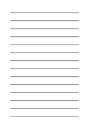
Вертикальные шаблоны
Наши бесплатные линейки для печати предлагают простые и точные измерения. Просто скачайте и распечатайте одну из наших бесплатных линеек PDF, и у вас есть инструмент для мгновенного измерения. Отлично подходит для обучения, или если у вас нет линейки, но вам нужно провести быстрое измерение. Они предлагают простой способ измерить что-то без рулетки. Мы предлагаем стандартную метрическую линейку 12 ″ / 30 см с точностью до 1/16 ″ или 1 мм. У нас также есть линейка 12 ″ с маркировкой дробей. Они являются бесплатными и одноразовыми, что делает их идеальными для одноразовых, ремесленных или швейных проектов.


Как правильно распечатать линейку
Вот несколько советов и приемов, чтобы максимально повысить ценность наших печатных линеек:
- Используйте карточку или плотную бумагу для более жесткой линейки, которая прослужит дольше
- Печатайте на более легкой бумаге, чтобы сделать линейку более гибкой, что полезно для поделок или шитья
- Проверьте размер распечатки перед использованием, измерив, другой лист бумаги (лист бумаги формата Letter должен иметь размеры точно 8,5 x 11 дюймов).
- Распечатайте несколько линеек и склейте их вместе для более длинных измерений, если у вас нет рулетки
- Узнайте, как пользоваться линейкой с нашим простым руководством
Настройка принтера
Итак, после той подготовки, которую вы провели по инструкциям из предыдущих частей, можно приступать к созданию планировки.
Всё должно быть вычерчено по размерам и в масштабе. Для этого надо сначала определиться, каким способом вы будете чертить планы.
Как преподавателю Archicad мне может быть и хотелось бы сказать, что нужно изучить Archicad и построить в нём все необходимые чертежи :) Но я так не скажу, так как Archicad (как и Autocad, как и Revit) - это профессиональная программа для проектирования и изучать её ради одного проекта нецелесообразно. Есть более простые варианты, которые легко и быстро осваиваются людьми с обычной компьютерной подготовкой, и не требуют значительных временных и интеллектуальных затрат - это л юбительские бесплатные 3д-планировщики, которые подойдут для тех, кто совсем не хочет заморачиваться. Там можно построить и стены, и поставить мебель (есть готовые модельки), и увидеть то, что вы сделали и на 2D-плане, и в 3D:
Если вам больше по душе 2D-чертежи, то их можно начертить в программе Microsoft Visio , там тоже есть готовые шаблончики мебели, окон, дверей и всего такого, что нужно для построения плана квартиры.
Если вы совсем не дружите с компьютерными программами, то план нужно начертить вручную . Хотя я вас уверяю, что если вам хватило компьютерной грамотности, чтоб сейчас читать эту статью, то и с этими 3D-планировщиками вы разберётесь. Надо ли объяснять, что работа на компьютере эффективней, проще в смысле редактирования и т.д.? Но всё же, если ручная работа вам больше нравится, то чертите руками.
Чертить можно на бумаге миллиметровке, в этом случае удобно чертить в масштабе 1:100 (1 основной квадратик = 1 метр), но квартиры до 80-100 кв.метров в масштабе 1:100 будут мелковаты. Можно пересчитывать на 1:50 (1 основной квадратик = 0,5 метра), но это уже менее удобно, нужно быть намного внимательнее, чтобы не ошибиться.
Если нет миллиметровки и не знаете, где её взять, или хотите делать в масштабе 1:50, но не хотите ничего считать, то можете скачать мои сетки. Если ваша квартира площадью до 80-100 кв.метров, качайте сетку 1:50 , если площадь больше - сетку 1:100 . Это сетки формата А4, если кому-то надо будет А3 - скажите. Вне зависимости от масштаба и формата, в этих сетках 1 основной квадратик = 1 метр, а маленький квадратик = 20 см, пересчитывать ничего не придётся, просто ориентируйтесь на эти цифры.
Скачанную сетку нужно распечатать и чертить на ней сначала карандашиком легко, проверить, а потом обвести, чтоб было отчетливо видно.
Решите для себя, как вам больше нравится работать - в компьютерной программе или на бумаге, и приступайте к выполнению домашних заданий.
Если вы только собираетесь строить дом и будете заказывать проект у архитектора, или создавать план дома самостоятельно - пропускайте ДЗ №№ 5 и 6, и переходите сразу к ДЗ № 7.
| Если вы обмеряли ваше жильё, или то, которое планируете покупать, или получили размеры от застройщика | выбранным вами способом, на основе имеющихся обмеров или полученных размеров, постройте исходную планировку вашего жилья, т.е. все те стены и конструкции, которые есть в квартире по факту. Отметьте, где находятся выводы горячей и холодной воды, канализационные стояки, радиаторы, вентиляционные шахты. Отметьте несущие стены и колонны другим цветом, чтоб сразу их отличать. |
Следующий шаг для тех, кто в ДЗ № 5 построил исходную планировку своего жилища - определиться, будете ли вы дальше действовать в существующей планировке или будете делать перепланировку, т.е. что-то сносить/строить.
Если вы будете расставлять мебель в пределах существующих стен и не планируете ничего сносить и строить - пропускайте ДЗ № 6 и переходите к ДЗ № 7.
1. Сначала ознакомьтесь с теми нормативами ваших стран, которые регламентируют то, что можно и чего нельзя делать при перепланировке. Например, информация для России , информация для Украины . Если вы не смогли сами найти ответа на ваш вопрос, связанный с перепланировкой, проконсультируйтесь в какой-то фирме, которая занимается этими вопросами.
2. Опираясь на то, что разрешено и что запрещено, решите, что вы будете демонтировать в своей квартире (пока речь только о том, что демонтировать, о том, что строить - позже). Если сносить ничего не будете, а будете только строить - переходите сразу к ДЗ № 7.
3. Создайте копию файла с исходным планом или сделайте ксерокопию начерченного на бумаге исходного плана. И в созданной копии новым цветом обозначьте те конструкции, которые хотите снести. Это будет так называемый План демонтажа, который нужно будет отдать строителям, чтоб они знали, что сносить. Кроме того, что демонтируемые конструкции должны быть отмечены другим цветом, нужно нанести их размеры.
4. Создайте копию файла, в котором обозначены демонтируемые конструкции, и удалите эти конструкции. Если чертили на бумаге, то перерисуйте план так, чтоб на нём уже не было тех конструкций, которые будут демонтироваться (можно перерисовать через стекло, только чтоб сетка не сместилась).
Когда с плана убрано всё, что должно быть демонтировано, останется та основа, в которой будете потом что-то строить новое.
Что делать дальше с построенными планами и наборами мебели - читайте в следующем посте. Продолжение следует.
Если нет возможности или желания устанавливать на ПК программы для черчения, их можно найти в интернете. Черчение онлайн возможно при помощи специальных сайтов.
Сделать чертеж онлайн
Итак, “Да здравствуют профессионалы и ветераны умственного труда!” – как сказал бы Великий комбинатор.
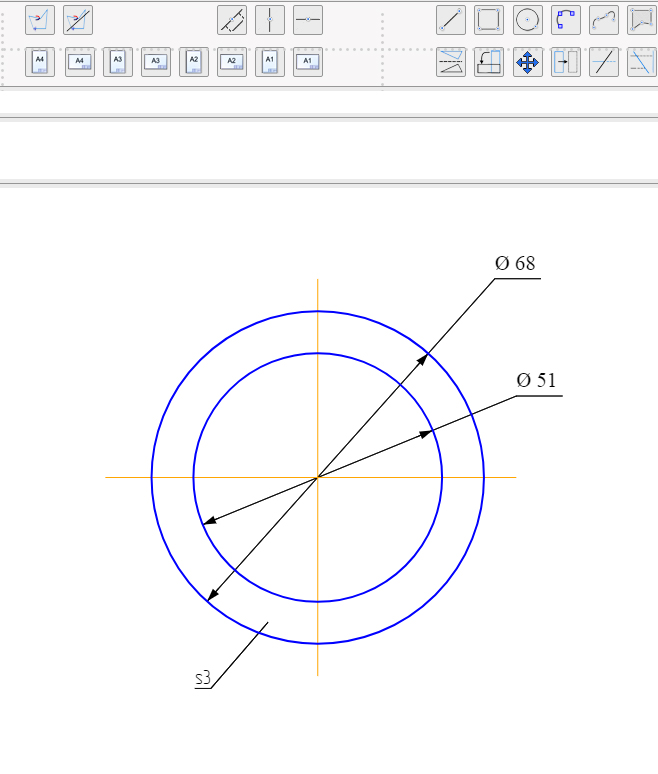
СДЕЛАТЬ ЧЕРТЕЖ САМОСТОЯТЕЛЬНО ОНЛАЙН
Сделать чертеж, программа
В современном мире, кстати, программы для выполнения чертежей — далеко не редкость. С такими программами мечта освоить мастерство инженера и сделать чертеж самостоятельно станет, наконец, реальностью.
И не просто самостоятельно!
Скажем больше: с их помощью легко сделать чертеж онлайн самому. А уж если быть окончательно точным, – то программы позволяют сделать чертеж онлайн бесплатно самому — тебе, пусть даже и не самому умному и гениальному.
Кстати, о программах. Они бывают онлайновые и десктопные. Оставим в покое онлайновые — о них позже, поговорим о десктопных. Самые известные из них:
- Компас 3D;
- Автокад (AutoCad);
- Солид Воркс (SolidWorks);
- Архикад (ArchiCad)
- и другие.
Что касается упомянутых онлайн-программ для грамотного решения этой задачи — выполнения чертежей, — то их также известно несколько.
Освоив эти программы, умение сделать чертеж самостоятельно онлайн становится похожим на детскую забаву. Назовем те программы, которые известны нашей компании:
- Модельер CAD — бесплатная онлайн чертилка для выполнения чертежей.
- Onshape — мощное онлайн предложение для выполнения широкого круга инженерных задач. Прайс от $125 в месяц .
ЗАКАЗАТЬ ЗАМЕРЫ ИЗДЕЛИЙ
СДЕЛАТЬ ЧЕРТЕЖ САМОСТОЯТЕЛЬНО ОНЛАЙН
FreeCAD
Бесплатная программа для создания трёхмерных моделей. FreeCAD — приложение для начинающих и в данный момент находится в стадии активного тестирования. Благодаря открытому исходному коду, каждый специалист может разработать к нему различные модули. Уже сейчас в приложении есть модули рисования, архитектуры и рендеринга.
Приложение воспринимает множество форматов, которые понадобятся во время работы: векторная графика, форматы автокад, 3Д модели и многое другое.
FreeCAD разработан в первую очередь для решения задач в области машиностроения — его создатель работает в автомобильном концерне.
Где учитесь?
Для правильного составления решения, укажите:
Миллиметровая бумага – инструмент для свободного творчества

При кройке одежды миллиметровая бумага тоже необходима. Опытные закройщицы пользуются ею постоянно. Кроме того, миллиметровку используют любители квиллинга. Эта техника требует точности и скрупулезности выполнения. Поэтому на миллиметровке вычерчивают круги и радиусы окружностей. Тогда получаются красивые элементы с лучевой симметрией. А из них цветы различных размеров.

А что делать, если срочно понадобилась миллиметровая бумага? Распечатать ее! Это стало возможным благодаря техническому прогрессу. Теперь не нужно сломя голову бежать в канцелярский магазин на поиски. И поздним вечером, и ночью вы можете создать ее самостоятельно, вооружившись персональным компьютером и цветным принтером.
Существует множество специальных программ, быстро и качественно создающих такую бумагу. В опциях также имеется возможность выбора цвета холста, размера, числа копий и прочего. Чаще всего используется миллиметровая бумага А4. Распечатать ее на стандартных листах того же размера не составит труда. Компьютер и принтер в наше время есть практически у каждого человека. Это уже не роскошь, а повседневная необходимость. Поэтому у нерадивых студентов, не успевших вовремя посетить канцелярский магазин, нет шансов на отговорки по поводу отсутствия миллиметровки. Раньше достать ее было не так просто. Выдавалась она только поштучно и исключительно работникам предприятий, занимающихся чертежной деятельностью. Сейчас же миллиметровая бумага доступна любому школьнику. Дефицита в магазинах нет, а цена приемлема для любого кошелька.
Все придумано для облегчения труда людей. Поэтому миллиметровая бумага позволит превратить черчение в увлекательное и интересное занятие, призванное расширить кругозор, развить получше глазомер и создать более профессиональные, четкие чертежи.
КОМПАС-3D
- Windows 7 SP1/8.1/10;
- процессор с поддержкой инструкций SSE2;
- видеокарта с поддержкой OpenGL 2.0.
Актуальная версия: v18.
Компас-3D — многофункциональное современное решение для проектирования. Программа воспроизводит трёхмерные модели различных конструкций. Их можно редактировать: аналогичные изменения будут произведены в чертеже.
Уникальность программы — во внедрении собственных параметрических технологий и математического ядра C3D. Можно синхронизировать рабочий процесс на нескольких компьютерах. В комплект к Компас-3D входят модули для строительства, машино- и приборостроения. САПР удобна в использовании: есть встроенный текстовый редактор, всплывающие подсказки. Компания-разработчик АСКОН также разработала учебную версию. На официальном сайте можно найти видеоматериалы, семинары и вебинары, посвященные возможностям этого инструмента.

Преимущества:
- создание 3D-модели;
- профессиональная техническая поддержка;
- онлайн-семинары;
- возможность принять участие в тестировании новой версии (v19);
- высокая скорость работы;
- функция экспорта и импорта файлов форматов STEP, ACIS, IGES, DWG, DXF из других аналогичных программ;
- большой выбор инструментов, необходимых для черчения.

Прикрепить эскиз, рисунок, скан
Максимальный размер 20.0MB
Наша цель
Облегчение труда проектировщика. Автоматизация однобразных действий. Освобождение творческого потенциала.

Мы делаем чертежи!
Быстро, качественно и недорого. И вопреки известной поговорке вы можете выбрать сразу три варианта одновременно.

Построение графика на миллиметровой бумаге. — МегаЛекции
Построение графиков
При выполнении экспериментов в лабораторных работах часто приходится строить графики функциональных зависимостей вида Y=f(X).
При этом следует руководствоваться следующими правилами:
1. По оси абсцисс (горизонтальная ось) откладываются значения независимой переменной (X), а по оси ординат – значения функции (Y).
2. Размеры графика, толщина точек и соединяющих линий должны обеспечить необходимую точность отсчета, а также удобство пользования графиком.
3. Все точки, по которым строится график, должны быть отмечены на графике. При этом не следует специально откладывать соответствующие точкам значения на осях.
4. Нанесенные точки соединяются плавной кривой линией, то есть при построении линии следует применять сглаживание, учитывающее общий характер получаемой зависимости. При этом некоторые точки, нанесенные на график, могут не вписываться в получаемую кривую (из-за неточностей измерений в этих точках). Благодаря тому, что измерение проводится в нескольких точках, применение сглаживания позволяет снизить влияние этих неточностей. На рис.1 приведены примеры построения графиков по одним и тем же точкам, правильного (рис.1, а) и – неправильного (рис.1, б). Толщина точек на примере выбрана большой для наглядности представления.
 |
| Рис.1. Примеры правильного (а) и неправильного (б) построения линий графиков |
5. На координатных осях должны быть нанесены значения величин X и Y, указаны единицы измерения в удобных величинах. Для выражения измеряемой величины с помощью числового значения целесообразно использовать десятичные кратные и дольные единицы, образованные от основной единицы и выраженные числовыми значениями между 0,1 и 1000. Этот подход обеспечивает наиболее удобное восприятие числовых данных.
Например: вместо 50000 Гц удобнее использовать 50 кГц, вместо 2·10-3 А – 2мА.
6. Если на одном графике строятся две зависимости Y1=f1(x) и Y2= f2(x) и интервалы значений, в которых находятся величины Y1 и Y2, отличаются друг от друга более, чем в 1,5 раза, для каждой из этих функций на оси ординат следует откладывать свой масштаб (иначе погрешности графика для каждой из зависимостей будет сильно отличаться между собой). На рис.2, а показан пример правильного построения графика, на рис.2, б – неправильного (толщина точек на примере выбрана большой для наглядности).
5. График должен быть снабжен подписью, в которой содержатся сведения о том, какая зависимость построена и для какого прибора.
Расчет масштаба графика
От размеров графика зависит точность отсчета, однако при этом может пострадать удобство пользования им. Поэтому масштаб графика рассчитывается исходя из реальных условий.
При построении графиков градуировки приборов, погрешность, вносимую графиком (δгр), выбирают меньше погрешности самого прибора (δпр) примерно в 5 раз. При этом суммарная погрешность δΣ(с учетом погрешности, вносимой графиком) будет несущественно отличаться от погрешности самого прибора:
Построение графика на миллиметровой бумаге.
В случае построения графика на миллиметровой бумаге, абсолютная погрешность графика в единицах длины выбирается равной Δl=0,5 миллиметра (половина цены деления миллиметровой сетки). Тогда с учетом принятых условий масштаб графика можно рассчитать по формуле
– номинальное значение (верхний предел) прибора; δ
– погрешность (класс точности) прибора, %; Δl – погрешность графика, мм.
Если график строится в интервале значений (не от нуля), то масштаб графика рассчитывается по формуле
После расчета графика (масштаба) следует округлить полученный результат до ближайшей удобной для использования цифры. Масштаб должен выражаться числами 1, 2 или 5, умноженными на 10n, где п – целое число. Длина оси графика при этом определяется следующим образом:
Отсюда видно, что размеры графика определяются погрешностью прибора и интервалом значений.
Воспользуйтесь поиском по сайту:
Работа утомляет вас?
Мы устраняем рутину, которая убивает ваш творческий потенциал, чтобы вы могли свободно творить.
Программы для черчения
Также при описании онлайн сервисов для создания эскиза проекта, нельзя обойти стороной и ряд популярных программ, созданных специально для таких целей. При этом большинство из них обладает платным характером, так как для решения профессиональных задач функционала бесплатных программ может быть недостаточно.
Миллиметровка в растровом формате
По ссылкам ниже, можно скачать миллиметровку в виде растрового изображения (картинка с хорошим разрешением), для того чтобы распечатать её на формате А4.
Наш сайт генерирует чертежи онлайн. И мы первые в этом.
Но как и любой сложный программный комплекс наш сайт требует предварительного изучения документации, чтобы в полной мере воспользоваться его возможностями. Зачастую на подробное изучение документации нет времени, а порой и желания.
Поэтому мы создали для вас краткую инструкцию “Быстрый старт”, которая позволит вам начать работу с нашим сайтом буквально через пять минут. А изучить подробную документацию вы всегда сможете позднее, когда будет время и желание. Обязательно прочтите “Быстрый старт” перед началом работы.

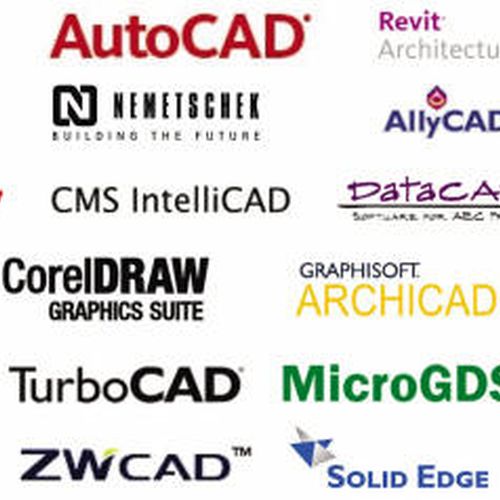
Какой CAD программой вы пользуетесь? Это совершенно неважно.
Мы делаем чертежи в формате DXF. Это открытый формат файлов, который служит для обмена графической информацией между приложениями САПР. Поэтому любая CAD программа прекрасно понимает эти чертежи .После получения чертежа вы легко можете сохранить его в формате программы которой вы пользуетесь.
Если вам интересно, то вы можете подробнее прочитать про формат DXF.
Деталировка и разрез
Часто приходится из трехмерной аксонометрической сборной проекции сделать деталировку. На общем наброске нанесены основные размеры. Необходимо вычленить определенную деталь и подробно прорисовать. Необходимо разобраться и точно просчитать три параметра вычленяемой детали: высоту, длину и ширину. Все вычисления производят, опираясь на имеющиеся данные.
В отношениях главное честность. Тем более в финансовых.
Мы предпочитаем вести дела честно. Поэтому у нас нет абонентской платы, скрытых платежей, платных подписок и тому подобных неприятных вещей. Вам не нужно делать сложных математических вычислений, чтобы узнать сколько денег вы потратили. Вы платите только за результат. Деньги с вашего счета будут списаны только, если сервер отдаст вам готовый чертеж.
Вы можете более подробно узнать о нашей ценовой политике в разделе “Тарифы”.
Не забудьте ознакомиться с пользовательским соглашением.


Как читать чертеж
Сегодня делать чертежи инженерам, архитекторам и дизайнерам помогают различные компьютерные программы. В топ входят Autocad, Freecad, Nanocad, A9Cad, ABViewer, Компас-3D. Классический способ создания эскизов развивает усидчивость, погружает в дисциплину, развивает глазомер и техническое видение. Изучение альтернативных методов при помощи технологий расширит кругозор и поможет справляться с задачами гораздо быстрее.
Читайте также:

